通过拖拽标签页或使用命令面板将编辑器组合并,关闭空组以简化布局;2. 利用快捷键快速切换、关闭面板,并调整其位置与大小;3. 使用单一编辑布局或Zen模式最大化专注区域,从而高效整合视图、精简界面,提升编码效率。
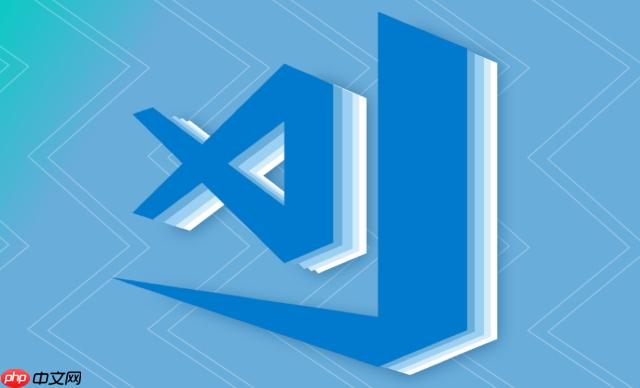
在VSCode里,所谓的“网格合并简化”,其实就是我们日常操作中,如何把那些散落在各处的编辑器窗口、各种面板(比如终端、输出、问题列表)整理得更清爽、更高效。说白了,就是把工作区从“乱七八糟”变成“一目了然”,让你的注意力能更集中在代码本身,而不是被各种窗口分割线搞得心烦意乱。
要实现这种“合并简化”,VSCode提供了一套非常灵活的机制,核心在于对“编辑器组”(Editor Groups)和“面板”(Panels)的管理。
首先,关于编辑器组的合并:
- 拖拽标签页: 这是最直观的方法。当你打开了多个文件,它们可能分散在不同的编辑器组里(比如你把屏幕分成了左右两块)。想把一个文件从左边移到右边,直接拖动它的标签页到目标编辑器组的区域,或者拖到另一个标签页旁边,它就会自动合并过去。如果目标区域没有其他文件,它会自己创建一个新的标签页。
- 使用命令: 更精确一点,可以打开命令面板(
Ctrl+Shift+P
或
Cmd+Shift+P
),搜索“
View: Move Editor into New Group
”或“
View: Move Editor into Group to the Left/Right/Up/Down
”。这对于键盘党来说,效率极高,省去了鼠标拖拽的麻烦。
- 关闭空组: 当一个编辑器组里的所有文件都被关闭后,这个组会自动消失。这是最简单的“简化”。
接着,关于面板的简化:
- 快速切换/关闭: 终端(
Ctrl+``
或
Cmd+``
),问题面板(
Ctrl+Shift+M
或
Cmd+Shift+M
),输出面板(
Ctrl+Shift+U
或
Cmd+Shift+U
)等,都可以通过快捷键快速打开或关闭。我个人习惯是,不看的时候就关掉,保持主编辑区域的干净。
- 调整大小: 面板和编辑器区域之间的分割线是可以拖动的。有时候,终端只需要显示几行,就没必要占半个屏幕。
- 改变位置: 默认面板在底部,但你也可以把它移到左边或右边。通过“
View -> appearance -> Panel Position -> Left/Right/Bottom
”来调整。对我来说,如果屏幕够大,偶尔会把终端放右边,这样代码和终端能并行显示更多内容。
最后,整体布局的快速调整:
- 单一编辑器布局: 当你只想专注于一个文件时,直接点击右上角的“
Split Editor
”旁边的“
Layout
”图标,选择“
Single
”,或者使用命令“
View: Single Editor Group
”。
- Zen Mode(禅模式)和Full Screen(全屏): 这两种模式能最大化你的编辑区域,隐藏所有侧边栏和面板。禅模式甚至会隐藏菜单栏和状态栏,让你完全沉浸在代码中。快捷键通常是
Ctrl+K Z
(禅模式) 和
F11
(全屏)。
VSCode中如何快速整合分散的编辑器视图,提升编码效率?
在我看来,高效整合编辑器视图,不仅仅是把文件堆在一起,更是为了减少视觉上的认知负担,让大脑能更专注于代码逻辑。我们经常会遇到这样的情况:为了对比两个文件,不小心开了好几个分割视图,结果屏幕被切得七零八碎,找个文件都费劲。
要快速整合这些分散的视图,最核心的技巧是熟练运用“编辑器组”的概念和快捷操作。
-
标签页拖拽艺术: 这是最直观也最常用的方法。
- 合并到现有组: 抓住任何一个标签页,把它拖到你想要合并的编辑器组区域。你会看到一个蓝色的高亮区域,松手即可。这就像把一张纸放进一个文件夹。
- 创建新组: 如果你把标签页拖到一个空白区域(比如屏幕边缘),或者拖到另一个标签页的左/右/上/下边缘,VSCode会帮你创建一个新的编辑器组。但我们的目标是“合并”,所以通常是拖到现有组内。
- 快速切换组: 如果你有很多文件,想把当前文件移到另一个组,除了拖拽,还可以通过命令面板(
Ctrl+Shift+P
或
Cmd+Shift+P
)搜索“
View: Move Editor into Group
”,然后选择目标组(例如“
to the Left Group
”)。这种方式特别适合键盘流用户,可以避免频繁切换鼠标。
-
“Join All Editor Groups”的妙用: VSCode并没有一个直接的“一键合并所有组”的命令,但你可以通过关闭不必要的组来达到类似效果。更实际的做法是,将所有文件都拖拽到你想要保留的主编辑器组中,然后关闭其他空组。对于那些只希望保留一个主编辑区的人来说,可以先将所有标签页拖入一个组,然后点击主编辑区右上角的“Layout”图标,选择“Single”布局,这样就能快速回到单文件编辑的清爽状态。
-
理解工作区布局: VSCode的布局是基于“组”的,每个组都可以独立地分割成多个编辑器。当你打开一个新文件时,它默认会在当前活动的编辑器组中打开。利用这一点,我们可以有意识地规划文件打开的位置,从源头减少后期整合的麻烦。比如,我习惯把主开发文件放在左边的大组,参考文件或测试文件放在右边的小组。
通过这些操作,你就能把那些散落的“网格”有效地“合并”起来,让你的工作区变得更加聚焦和有序。这不仅仅是操作上的简化,更是对你认知资源的一种保护。
如何精简VSCode的面板区域,让工作区更专注?
面板区域,包括集成终端、输出、问题、调试控制台等,它们虽然功能强大,但如果管理不善,很容易占据宝贵的屏幕空间,分散我们的注意力。我个人经验是,面板的使用原则就是“用完即走,需要再开”。
-
快捷键的威力:
- 集成终端:
Ctrl+``
(反引号)是我的生命线。需要运行命令时一键呼出,不需要时再按一次即可隐藏。这种快速切换,比鼠标点击效率高太多了。
- 问题面板:
Ctrl+Shift+M
或
Cmd+Shift+M
。当编译报错或ESLint警告堆积如山时,我会打开它快速浏览。解决完问题,立刻关掉,让代码视图保持干净。
- 输出面板:
Ctrl+Shift+U
或
Cmd+Shift+U
。查看构建日志、插件输出等,通常是辅助性的,看完就关。
- 调试控制台:
Ctrl+Shift+Y
或
Cmd+Shift+Y
。调试时才用,平时基本不碰。
- 集成终端:
-
灵活调整面板位置与大小:
- 拖动分割线: 面板和编辑器区域之间有一条可拖动的分割线。如果终端只需要看最后几行输出,就把分割线往上拖,给编辑器腾出更多空间。反之,如果需要看大量的日志,就向下拖。
- 改变面板位置: 默认面板在底部,但有时为了特定的工作流,我会把它移到侧边。比如,我在写测试用例时,可能会把终端移到右侧,这样左侧是代码,右侧是测试运行结果,视觉上更连贯。操作路径是:
View -> Appearance -> Panel Position
,选择
Bottom
、
Left
或
Right
。
-
利用“Collapse All”和“Hide”:
- 侧边栏的精简: 左侧的活动栏(Activity Bar)上的视图(Explorer, Search, Source Control, Debug, Extensions)也可以被隐藏。如果你长时间只专注于代码,可以暂时隐藏掉侧边栏(
Ctrl+B
或
Cmd+B
)。这能一下子释放大量横向空间。
- 最小化视图: 每个面板和侧边栏的视图都有一个“Collapse”按钮(通常是一个向上的箭头或折叠图标),点击它可以最小化该视图,只显示标题。这在需要保留面板但又不想它占用太多空间时很有用。
- 侧边栏的精简: 左侧的活动栏(Activity Bar)上的视图(Explorer, Search, Source Control, Debug, Extensions)也可以被隐藏。如果你长时间只专注于代码,可以暂时隐藏掉侧边栏(
通过这些细致入微的调整,我们就能确保


